Rapporten: Rapport genereren
Rapport genereren
Yoobi bevat standaard een groot aantal rapporten. Welk rapport voor jou het beste van toepassing is, is een kwestie van uitproberen. Welk rapport biedt jou de juiste gegevens in de juiste volgorde/opmaak. Maak een rapport favoriet door het sterretje achter het rapport aan te klikken (geel). Toon alleen je favoriete rapportages.
Klik op het menu 'Rapportages' om naar het dashboard van dit menu te navigeren.
De rapporten zijn opgedeeld in de diverse onderwerpen in Yoobi. Open een rapport en bepaal met het toevoegen van filters welke gegevens je zichtbaar wilt hebben.
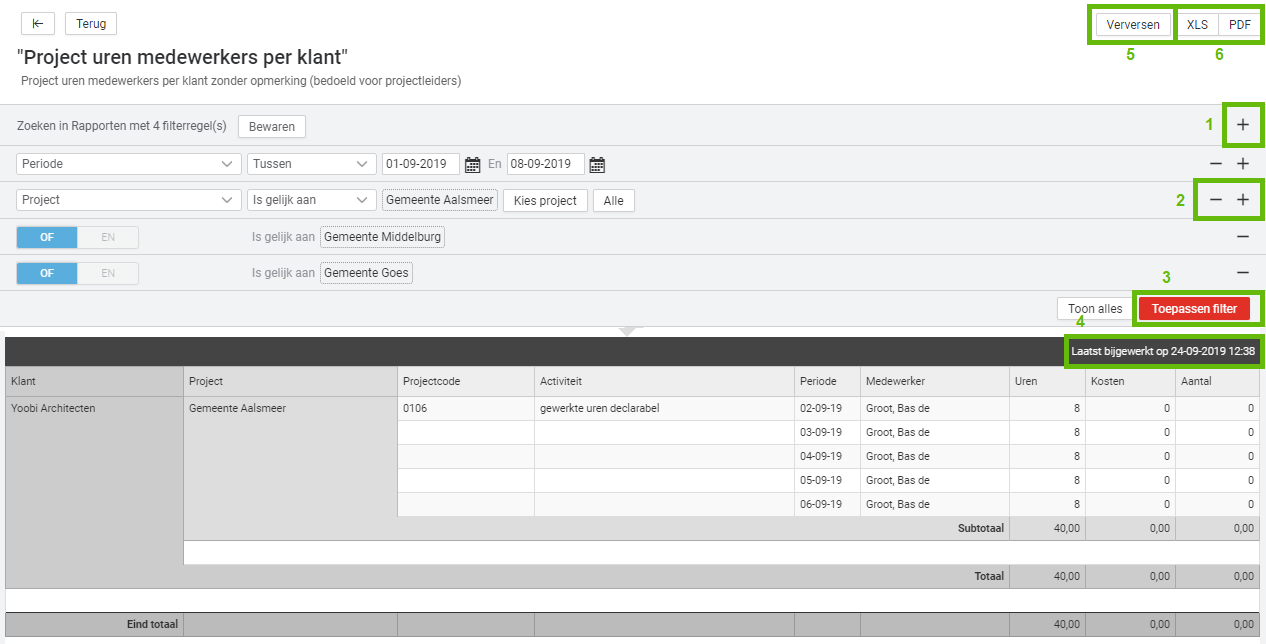
Filters instellen rapport
1. Filter toevoegen
Klik op dit + icoon om een filter toe te voegen. Er verschijnt een nieuwe regel met 'Kies een veld'. Klik op dit veld om te kiezen waarop je wilt filteren. Per veld heb je diverse mogelijkheden om te filteren. Bijvoorbeeld bij het filteren op periode zijn de keuzes: Voor, Na, Is gelijk aan, Is niet gelijk aan, Tussen en Kies een periode.
Filteren op periode: Dit filter wil je eigenlijk altijd wel toevoegen aan je rapport. In sommige rapporten is dit ook verplicht. Je krijgt een melding als het filter niet is toegevoegd.
In het filter 'Periode' zijn er diverse mogelijkheden.
Statische filters:
- Voor. Kies dit filter als je alle data voor een bepaalde datum wilt tonen. Selecteer een datum. Dit is een vaste datum (bijvoorbeeld 01-07-2023)
- Na. Kies dit filter als je alle data na een bepaalde datum wilt tonen. Selecteer een datum. Dit is een vaste datum (bijvoorbeeld 31-07-2023)
- Tussen. Kies dit filter als je alle data tussen een bepaalde datum wilt tonen. Selecteer een begindatum en een einddatum. Dit is een vaste periode (bijvoorbeeld 01-07-2023 t/m 31-07-2023)
Dynamisch filter:
- Kies een periode. Maak hier een keuze uit een dynamische periode zoals 'vorige week', 'deze maand' of 'volgend jaar'. Voorbeeld: Heb je deze filteroptie ingesteld op 'Vorige maand' en je genereert het rapport in augustus dan zal het rapport de gegevens van juli tonen. Genereer je het rapport in september, dan zullen de gegevens van augustus getoond worden.
Met een dynamisch filter zal het rapport steeds andere data tonen, afhankelijk van wanneer het rapport gegenereerd wordt. Dit is heel handig als je een rapport automatisch periodiek wilt versturen. Op de PDF wordt de data van deze periode weergegeven.
2. Filter toevoegen binnen hetzelfde veld
Zie het voorbeeld hierboven. Het veld 'Project' is toegevoegd en er is 1 project geselecteerd 'Gemeente Aalsmeer'. Echter wil ik ook weten of er uren geregistreerd zijn op de projecten 'Gemeente Middelburg' en 'Gemeente Goes'. Deze voeg ik dan toe door op het + icoontje naast het filterveld te klikken.
Door op het - icoontje te klikken verwijder je het filter.
Let op: Wil je niet filteren op een veld, verwijder het veld dan door op het - icoontje te klikken. Dit maakt het overzichtelijk en weet je ook dat je de juiste resultaten genereert.
3. Toepassen filter
Als je alle filters toegevoegd hebt, klik je op 'Toepassen filter' om het rapport te genereren. Ben je niet tevreden met de uitkomst, wijzig dan een filter of voeg een nieuw filter toe en kies nogmaals 'Toepassen filter' om het rapport opnieuw te genereren.
4. Laatst bijgewerkt
Na het weg navigeren bij een gegenereerd rapport, blijft het rapport bewaard. Keer je na een week weer terug naar dit rapport, dan wordt het laatste rapport getoond. Hier wordt aangegeven wanneer het rapport voor het laatst bijgewerkt is.
Klik voor 'Verversen' of 'Toepassen filter' om het rapport te updaten.
5. Verversen
Kies verversen om het rapport te verversen. Je kan hier ook de knop 'Toepassen filter' voor gebruiken tenzij je filters gewijzigd hebt.
6. Excel en PDF
Klik op de XLS of PDF knop om het rapport te downloaden naar Excel of PDF. In Excel kun je het rapport nog verder bewerken indien gewenst.
Rapport met ingestelde filters bewaren, tonen op een dashboard of delen met anderen (intern)
Het is mogelijk om een rapport met de daarbij ingestelde filters op te slaan als snelkoppeling. Deze snelkoppeling kun je vervolgens als paars inzichtblok toevoegen aan een dashboard in Yoobi. Bijvoorbeeld het dashboard Projecten.
- Ga naar het gewenste rapport
- Voeg filters toe en stel deze in
- Klik op 'Bewaren'. Het rapport zal opgeslagen worden als snelkoppeling
- Geef een naam voor de snelkoppeling
Rapport met ingestelde filters delen met anderen (extern)
E-mail het rapport (PDF of XLSX) naar een contactpersoon bij een relatie of naar een ander e-mail adres.
Kies voor een eenmalige deling of stel in dat rapport periodiek gedeeld moet worden. Kies hierbij uit wekelijks, maandelijks, per kwartaal of jaarlijks. Yoobi genereert automatisch het rapport en stuurt dit naar het opgegeven e-mailadres. Meer informatie.
report:view
-
Gepubliceerd op:
-
Gemaakt door:
-
Bijgewerkt op:25-09-2023
-
Tag:
-
Door:Mercedes Roeland Gonzalez-Pos
-
Supporttag:report:view
-
Meer:English releasenotes